10 بهترین راه برای رفع عدم نمایش همه عکسها در Google Photos
در این مقاله تخصصی از مجله 98zoom میخواهیم از 10 بهترین راه برای رفع عدم نمایش همه عکسها در Google Photos با شما صحبت کنیم ، پس با یک مقاله مفید و آموزشی دیگر از تیم نود و هشت زوم همراه ما باشید :
Google Photos با اشتراکگذاری یکپارچه، در دسترس بودن بین پلتفرم و تعداد زیادی از ویژگیهای ویرایش هوشمند، یکی از بهترین برنامههای گالری است. با این حال، سرویس ذخیرهسازی رسانه Google عاری از اشکال نیست. گاهی اوقات، عکسها را آپلود نمیکند، چهرهها را تشخیص نمیدهد یا حتی تمام عکسها را در تلفن شما نشان نمیدهد. در اینجا بهترین راهها برای رفع عدم نمایش همه عکسها در Google Photos در آیفون و اندروید آمده است.
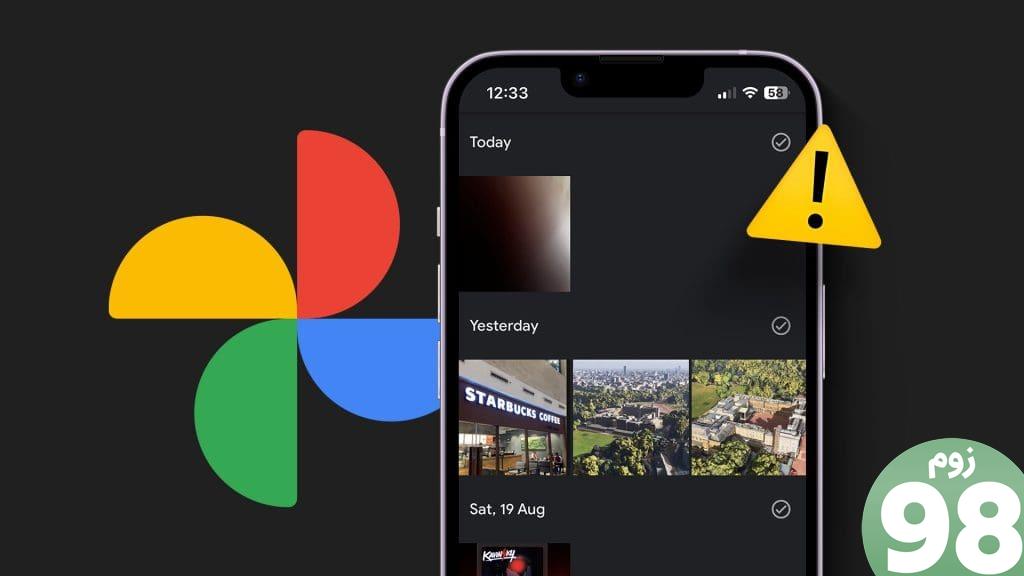
Google Photos جدا از اینکه برنامه پیشفرض گالری در اندروید است، به عنوان یک ابزار پشتیبانگیری رسانه نیز کار میکند. وقتی برنامه نتواند عکسهای پشتیبانگیری شده را نشان دهد، دچار سردرگمی میشوید. بسیاری از عکسها و ویدیوهای دانلود شده در Google Photos ظاهر نمیشوند.
1. برنامه را مجدداً راه اندازی کنید
میتوانید برنامه Google Photos را مجدداً راهاندازی کنید و عکسهای جدید را همگامسازی کنید. میتوانید برای باز کردن منوی برنامههای اخیر، انگشت خود را به بالا بکشید و نگه دارید و برای بسته شدن کامل آن، روی Google Photos به بالا بکشید.
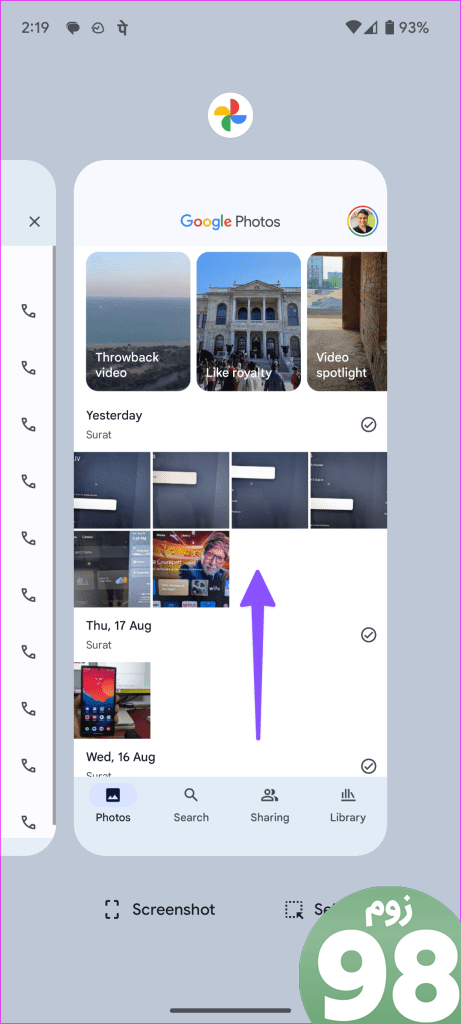
2. اتصال شبکه را بررسی کنید
اگر بخواهید فایلهای رسانهای آپلود شده در Google Photos را روی یک اتصال اینترنتی ساده بارگیری کنید، ممکن است برنامه با مشکلات نمایشی مواجه شود. باید حالت هواپیما را فعال کرده و بعد از مدتی غیرفعال کنید.
اگر تلفن شما مدام نوارهای شبکه را از دست می دهد، تنظیمات شبکه را بازنشانی کنید و دوباره امتحان کنید.
3. محل ذخیره گوشی را بررسی کنید
آیا فایل های دانلود شده شما در برنامه Google Photos ظاهر نمی شوند؟ وقتی فضای گوشی شما کم می شود، ممکن است فایل های رسانه ای دانلود شده ظاهر نشوند. مرورگر تلفن فقط میتواند فایل را دانلود کند اما نمیتواند همان فضای ذخیرهسازی روی دستگاه را بنویسد. برای آزاد کردن فضا باید اقدامات لازم را انجام دهید.
مرحله 1: تنظیمات را در اندروید خود باز کنید.
مرحله 2: به Storage بروید. تفکیک فضای دقیق گوشی خود را بررسی کنید.
مرحله 3: میتوانید فایلهای بزرگ را حذف کنید، برنامههای غیرضروری را حذف کنید و حافظه پنهان را پاک کنید تا فضا آزاد شود.
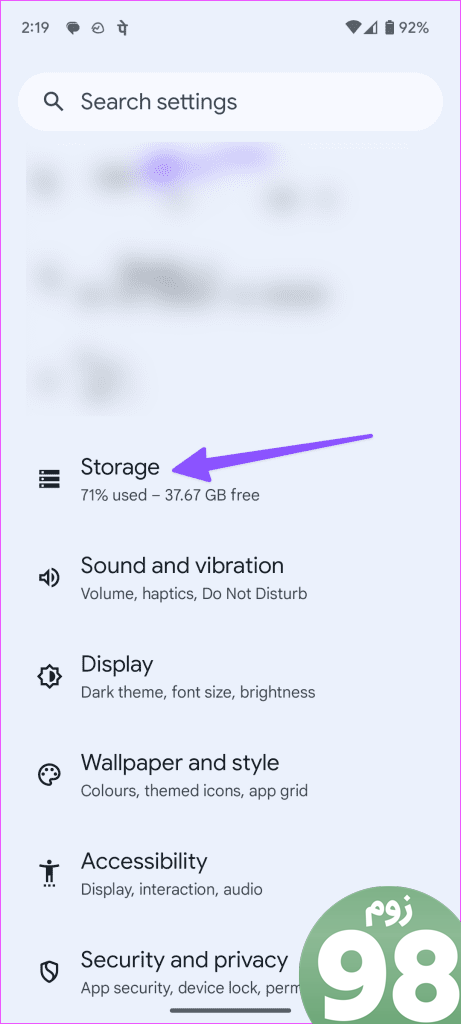
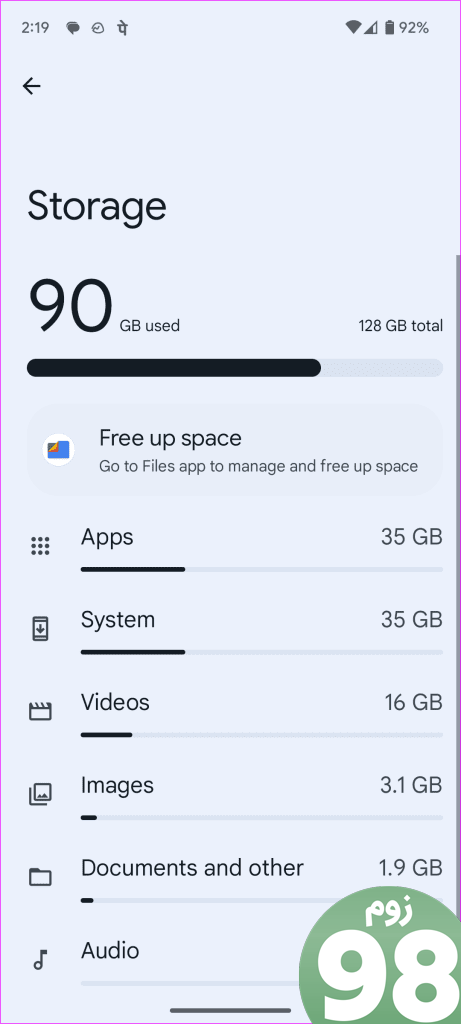
4. Backup and Sync را فعال کنید
برای همگامسازی فایلهای رسانهای در همه دستگاهها، باید پشتیبانگیری Google Photos را در تلفن خود فعال کنید. در اینجا چگونگی آن است.
مرحله 1: Google Photos را در تلفن خود راه اندازی کنید.
مرحله 2: روی عکس نمایه خود در گوشه سمت راست بالا ضربه بزنید. تنظیمات Photos را انتخاب کنید.
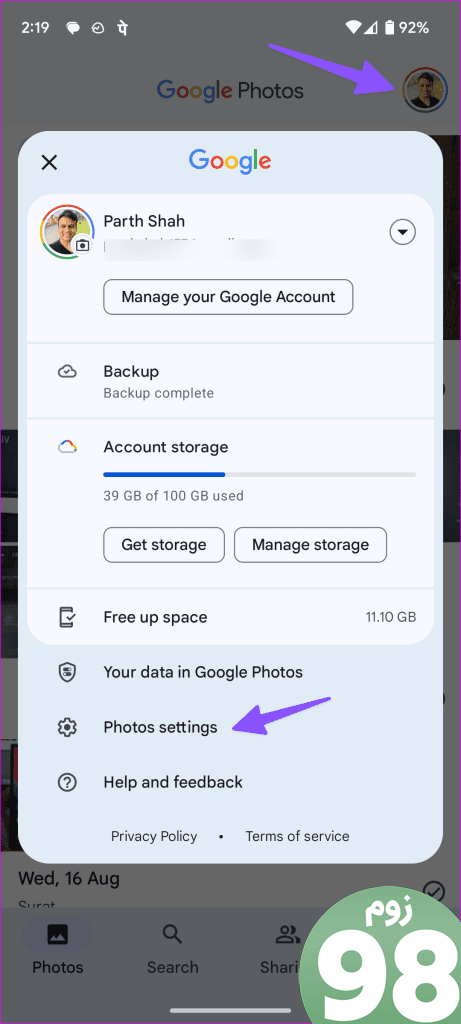
مرحله 3: روی Backup ضربه بزنید و همان را از منوی زیر فعال کنید.
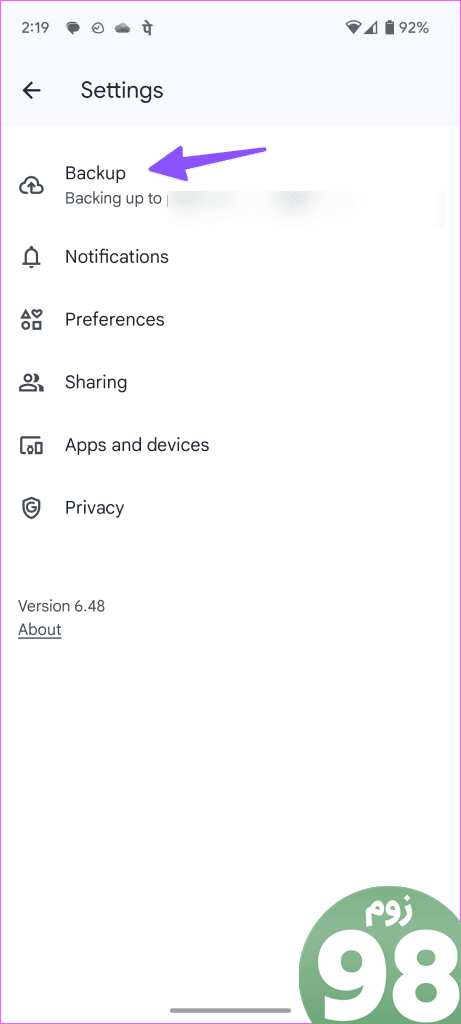
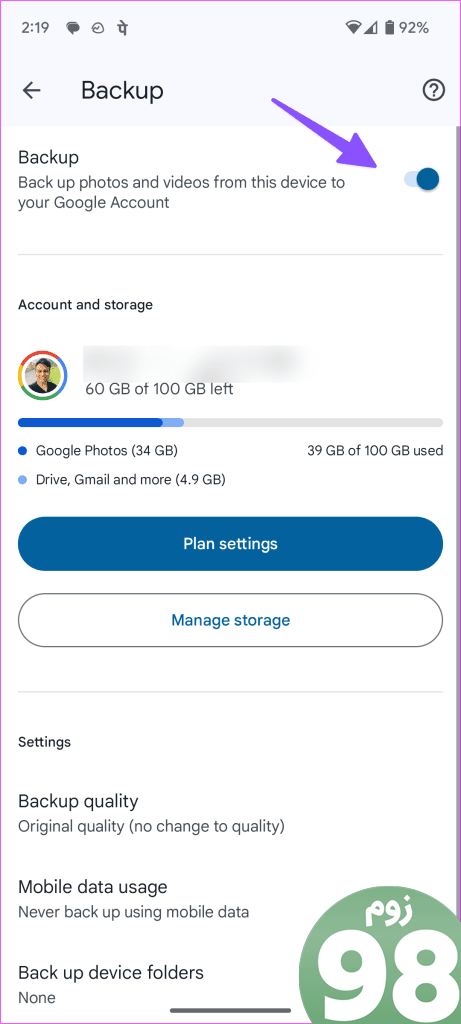
همچنین میتوانید کیفیت پشتیبانگیری را تنظیم کنید و استفاده از داده تلفن همراه را در طول فرآیند پشتیبانگیری تنظیم کنید.
5. Google Photos Bin را بررسی کنید
آیا به طور تصادفی چندین فایل رسانه ای را از Google Photos حذف کردید؟ سیستم همان را از همه دستگاه های متصل شما حذف می کند. خوشبختانه، می توانید چنین عکس ها و ویدیوهایی را از Bin بازیابی کنید. در اینجا چیزی است که شما باید انجام دهید.
مرحله 1: Google Photos را باز کنید و به کتابخانه بروید.
مرحله 2: روی Bin ضربه بزنید. طولانی ضربه بزنید و مواردی را که می خواهید بازیابی کنید انتخاب کنید. روی Restore در پایین ضربه بزنید.
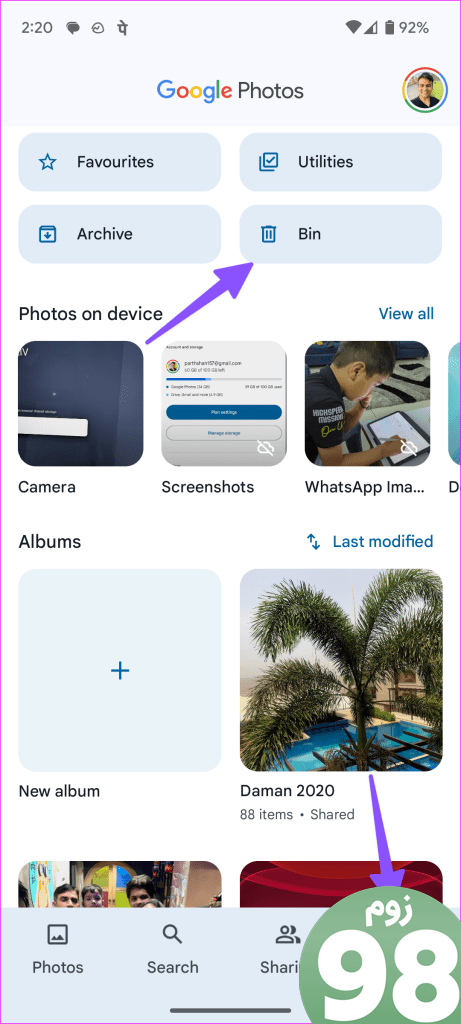
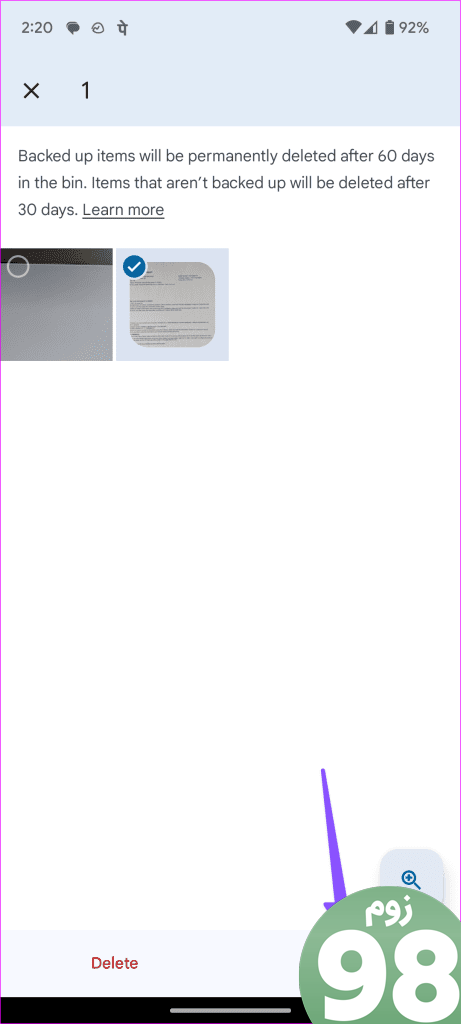
فایل های رسانه ای شما باید در برنامه Photos ظاهر شوند.
6. Google Drive Storage را بررسی کنید
گوگل 15 گیگابایت فضای ذخیره سازی Drive را به صورت رایگان ارائه می دهد. اگر حساب شما از فضای اختصاص داده شده فراتر رفته باشد، ممکن است هنگام آپلود و بررسی عکس های خود با مشکل مواجه شوید. در اینجا نحوه بررسی فضای ذخیرهسازی Drive و انجام مراحل لازم برای آزاد کردن یا خرید فضای اضافی آورده شده است.
مرحله 1: Google Photos را در تلفن خود راه اندازی کنید و روی تصویر حساب در گوشه سمت راست بالا ضربه بزنید.
مرحله 2: می توانید فضای ذخیره سازی حساب را بررسی کنید. برای بررسی تفکیک جزئیات، روی آن ضربه بزنید.
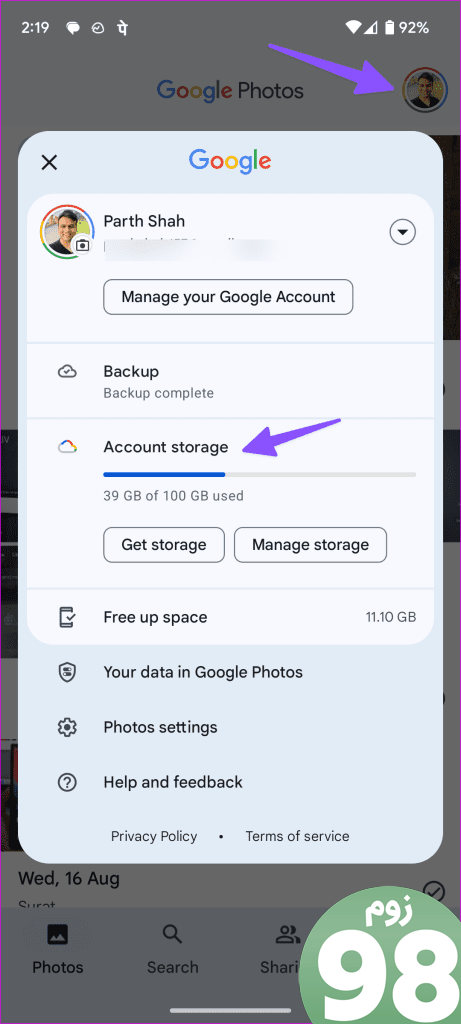
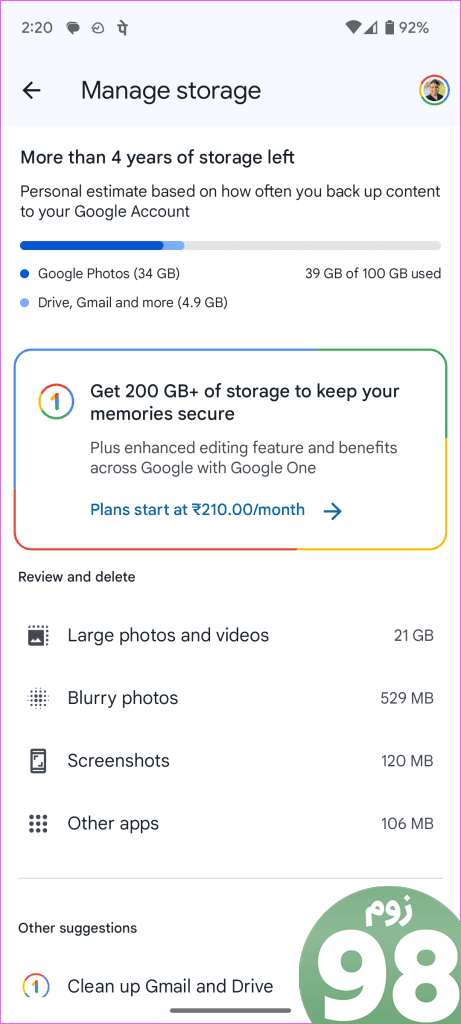
میتوانید پیشنهادات Google Photos را برای حذف و حذف ویدیوهای بزرگ، عکسهای تار، عکسهای صفحه و موارد دیگر مرور کنید. همچنین میتوانید مشترک یکی از برنامههای Google One برای خرید فضای اضافی شوید. قیمت از 2 دلار در ماه برای 100 گیگابایت شروع می شود.
7. فورس استاپ عکس ها
اگر برنامه Google Photos فعال است، میتوانید برنامه را به اجبار متوقف کنید و دوباره امتحان کنید.
مرحله 1: روی نماد برنامه Google Photo ضربه طولانی بزنید و منوی اطلاعات برنامه را باز کنید.
مرحله 2: روی توقف اجباری ضربه بزنید و برنامه را دوباره راه اندازی کنید تا محتوا بارگیری شود.
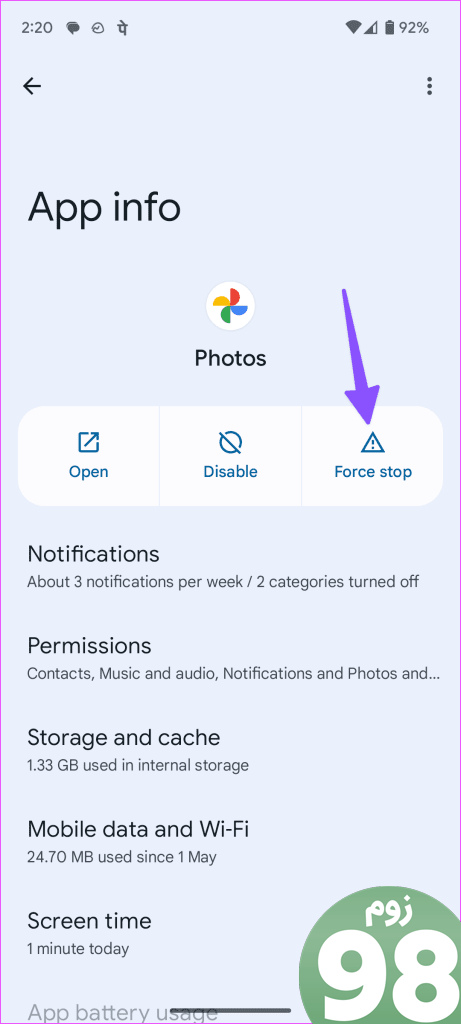
8. کش Google Photos را پاک کنید
حافظه پنهان Google Photos خراب اغلب عملکردهای برنامه را در تلفن شما خراب می کند. باید حافظه پنهان Google Photos را پاک کنید و دوباره امتحان کنید.
مرحله 1: به منوی اطلاعات برنامه Google Photos بروید (مراحل بالا را بررسی کنید).
مرحله ۲: روی «Storage and cache» ضربه بزنید.
مرحله 3: پاک کردن کش را انتخاب کنید.
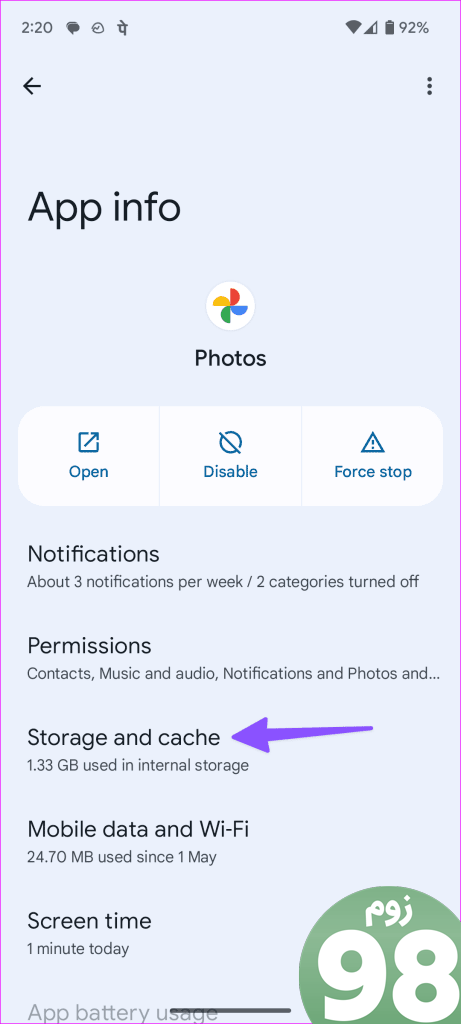
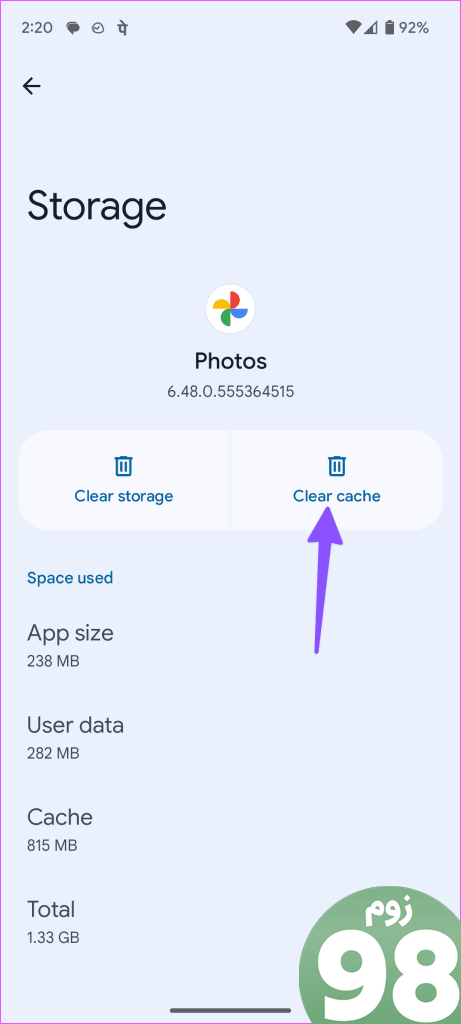
9. Google Photos را به روز کنید
گوگل به طور مکرر برنامه های تلفن همراه در آیفون و اندروید را با ویژگی های جدید و رفع اشکال به روز می کند. باید Google Photos را به آخرین نسخه بهروزرسانی کنید و دوباره امتحان کنید.
10. Photos Web را امتحان کنید
ممکن است Google Photos همه عکسها و ویدیوهای آپلود شده را در تلفن شما نشان ندهد. می توانید از نسخه وب Google Photos برای بررسی خاطرات خود استفاده کنید.
به خاطرات خود در تلفن دسترسی داشته باشید
وقتی فایلهای خراب را روی تلفن خود دانلود میکنید، ممکن است در برنامه Google Photos ظاهر نشوند. همچنین باید وضعیت Google Photos را در Downdetector بررسی کنید و هرگونه قطعی فعلی را تأیید کنید. اگر مشکلی در سمت سرور وجود دارد، باید منتظر بمانید تا شرکت آن را برطرف کند.
امیدواریم از این مقاله 10 بهترین راه برای رفع عدم نمایش همه عکسها در Google Photos مجله نود و هشت زوم نیز استفاده لازم را کرده باشید و در صورت تمایل آنرا با دوستان خود به اشتراک بگذارید و با امتیاز از قسمت پایین و درج نظرات باعث دلگرمی مجموعه مجله 98zoom باشید
لینک کوتاه مقاله : https://5ia.ir/fGVkbl
کوتاه کننده لینک
کد QR :

 t_98zoom@ به کانال تلگرام 98 زوم بپیوندید
t_98zoom@ به کانال تلگرام 98 زوم بپیوندید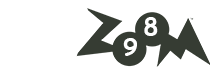
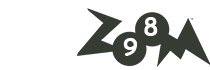






آخرین دیدگاهها